Tra i servizi Google Foto e Google Drive l’azienda di Mountain View aveva costruito diversi ponti. Tutti legami che saranno troncati a partire dal prossimo 10 luglio.
In questa pagina Google ha descritto tutti i cambiamenti che si appresta ad apportare al funzionamento di Foto e Drive: in particolare, verrà disattivata la sincronizzazione di foto e video tra i due servizi.
Ce n’era davvero bisogno? Secondo noi, francamente, no. Anche perché con lo schema descritto oggi da Google si rischia di fare più confusione di quella che l’azienda fondata da Larry Page e Sergey Brin vorrebbe eliminare.
Proviamo a riassumere i cambiamenti più importanti:
– Sincronizzazione da Google Drive a Google Foto
Oggi, portandosi in questa pagina quindi attivando l’opzione Google Drive, si può fare in modo che le foto e i video caricati su Drive vengano automaticamente sincronizzati su Google Foto.
Dal 10 luglio questo non avverrà più: qualsiasi modifica apportata in Drive resterà in Drive; le modifiche apportate in Foto resteranno in Foto. Inoltre, nessun materiale caricato su Drive comparirà più nell’app Foto.
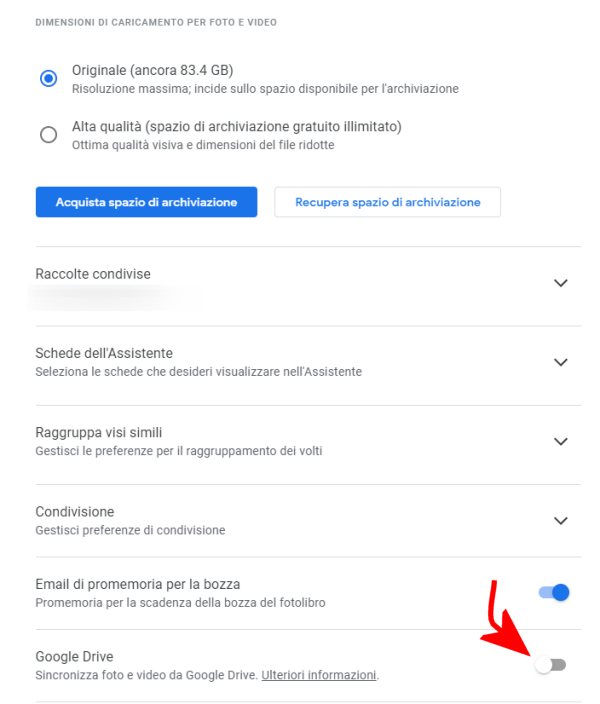
– Sincronizzazione da Google Foto a Google Drive (cartella Foto)
Noi stessi utilizziamo una cartella chiamata Foto che permette di stabilire un collegamento diretto tra Google Drive e Foto. Portandosi nelle impostazioni di Drive quindi spuntando la casella Crea una cartella di Google Foto, le immagini e i video che sono stati oggetto di backup su Foto possono essere resi direttamente accessibili dalla home page del servizio Drive.
Dal 10 luglio prossimo, invece, la cartella di fatto non esisterà più: qualsiasi modifica apportata in Drive resterà in Drive; le modifiche apportate in Foto resteranno in Foto.
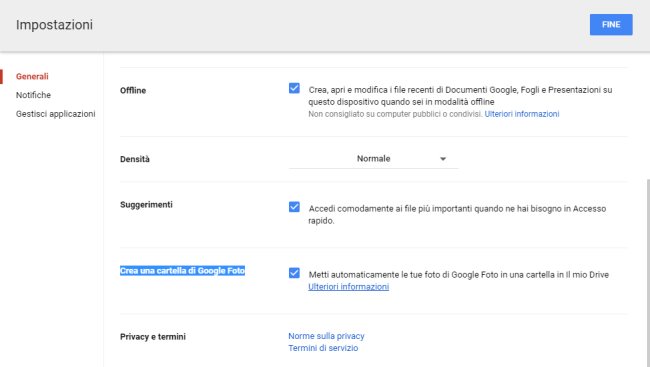
Google precisa che gli elementi sincronizzati prima del 9 luglio 2019 non occuperanno spazio di archiviazione aggiuntivo. Se cioè si utilizza la funzione di backup e sincronizzazione per caricare foto e video su Drive e Foto, gli stessi elementi caricati sui server cloud di Google non occuperanno spazio di archiviazione doppio.
Nel caso in cui si decidesse di eliminare una copia dello stesso elemento da Drive o da Foto, l’altra continuerà però a impegnare dello spazio di archiviazione.
Nell’articolo Google Foto, app per gestire i propri archivi e crearne il backup abbiamo presentato tutte le principali funzionalità (e anche quelle meno conosciute) di Google Foto.
/https://www.ilsoftware.it/app/uploads/2023/05/img_19408.jpg)
/https://www.ilsoftware.it/app/uploads/2025/04/flux_image_475352_1744787408.jpeg)
/https://www.ilsoftware.it/app/uploads/2025/01/2-11.jpg)
/https://www.ilsoftware.it/app/uploads/2025/04/riavvio-android-automatico-play-services.jpg)
/https://www.ilsoftware.it/app/uploads/2025/04/wp_drafter_475247.jpg)